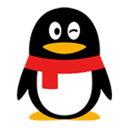QQ亲密关系不显示标识怎么回事 qq新版本情侣闺蜜基友标识不显示怎么办
QQ亲密关系是新版手机QQ推出的功能,许多用户都和闺蜜、情侣绑定亲密关系,那么qq新版本情侣闺蜜基友标识不显示怎么办?下面和小编一起去了解一下吧。
qq新版本情侣闺蜜基友标识不显示怎么办?

和好友建立亲密关系后,能看到右边有个亲密关系标识。如图所示
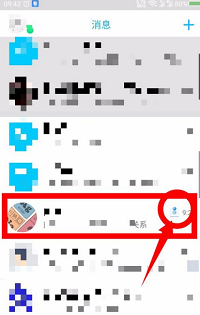
如果没有显示,需要确定亲密关系和标识有没有开,点击左上角的头像。如图所示
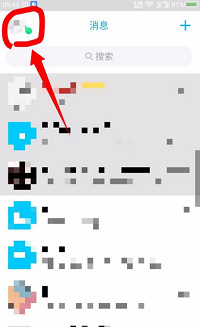
然后再点击底部的设置。如图所示
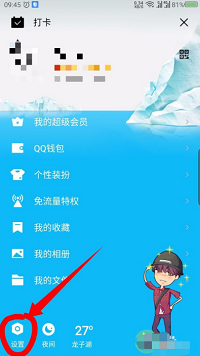
打开设置后,选择隐私选项,点击打开。如图所示
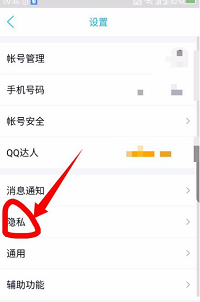
在隐私里面,能看到亲密关系选项,点击打开。如图所示
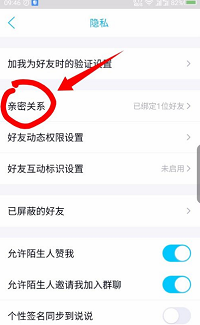
打开后,查看和好友是不是已经绑定了亲密关系。如图所示
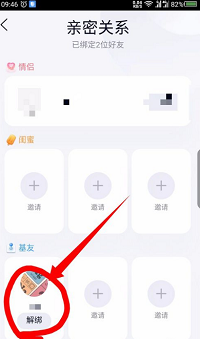
如果确定已经绑定了,在刚才的隐私界面,再点击好友互动标识设置。如图所示
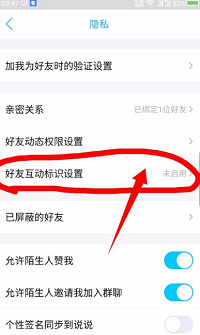
查看好友互动标识,是不是已经开启了。如果已经绑定,而且互动标识也开启了,就会显示亲密标识。
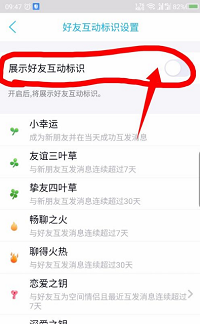
关键词: QQ QQ亲密关系